WordPress 是一款出色的 CMS(内容管理系统),但这并不意味着它可以做所有事情。这就是插件的奇妙世界。WordPress 使用插件来扩展其功能并添加新功能。WordPress 用户可以利用数以万计的插件,从而增加您网站的潜力。
无论您想要博客、电子商务商店、图片库还是其他东西,几乎肯定有一个 WordPress 插件可以帮助您实现。但是,您遇到的每个网站都不会拥有与您的网站相同的插件集。您如何知道某个网站正在使用哪些 WordPress 插件?
最简单的方法:使用 WordPress 插件检测器
WordPress 插件检测器可以扫描任何网站并告诉您它运行了哪些插件。我们发现最准确的是Scan WP。找到您要扫描的网站,然后将 URL 输入页面顶部的框中。
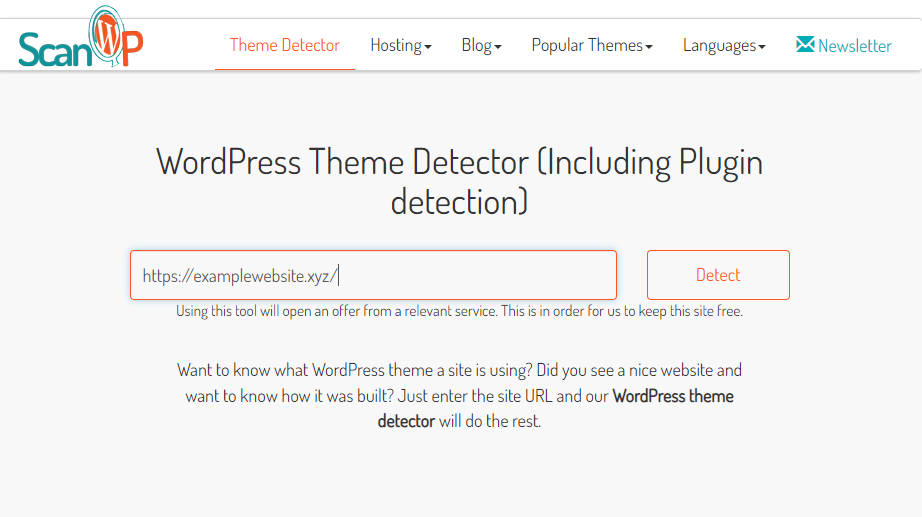
单击“检测”按钮,您将看到该网站所有插件的列表。
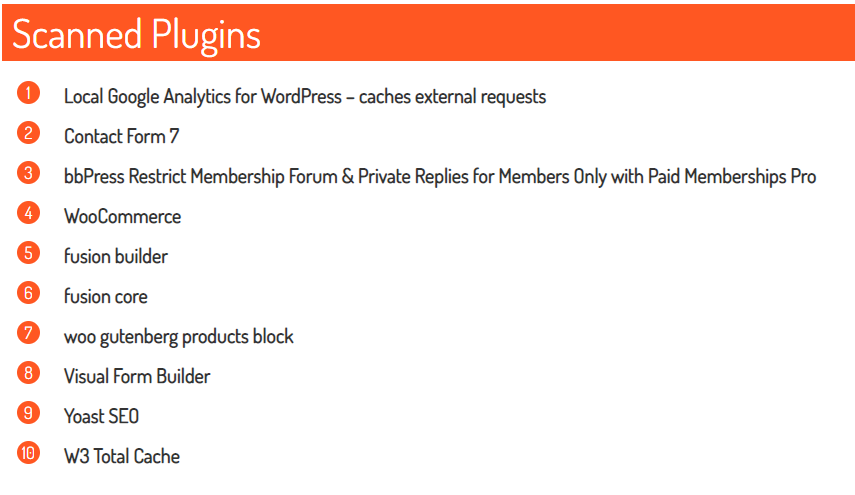
这也是找出网站正在使用的 WordPress 主题和主题版本的好方法。有关更多信息,请查看我们关于WordPress 主题检测器的文章。
尽管如此,Scan WP 并非万无一失的方法,但它非常有效。请记住,它不会总是检测不活动的插件或仅提供后端、非面向客户的功能。
对于高级用户:查看 HTML
不幸的是,有时您无法使用 WordPress 插件检测器来找出网站正在使用的 WordPress 插件。缺少插件结果可能意味着开发人员已自定义插件或代码中的某些 CSS 使检测器感到困惑。如果您尝试,您将得不到任何结果。
遇到此问题时,您必须查看网站的源代码。最快的方法是右键单击并选择“查看源代码”。您将看到页面上的所有代码,包括网站正在运行的插件。或者,您可以使用Chrome DevTools等工具来执行此操作。
例如,在下面来自 TechCrunch 的例子中,您可以看到他们正在使用流行的Yoast SEO 插件,以及高级版本。
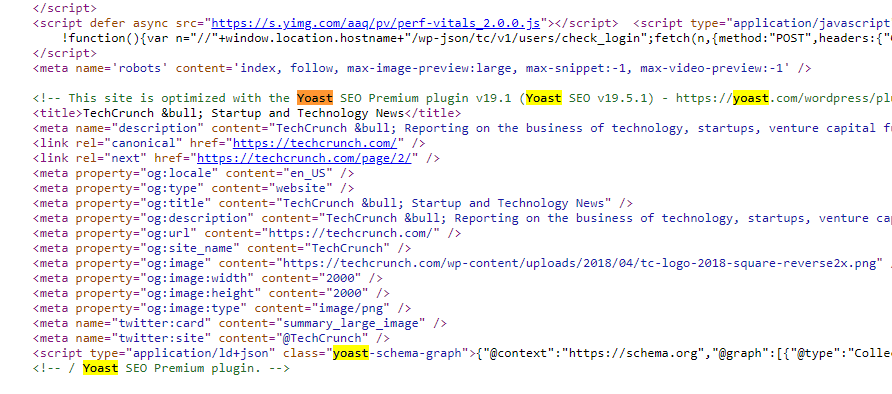
这种方法的优点在于,它将向您展示插件正在执行的所有操作,而不仅仅是网站上现有的插件。通过检查它们在代码中的位置,您可以更好地了解它们在页面的哪些部分运行。
检查代码的缺点是它很耗时,并且需要一些 HTML 背景和常见的插件名称。
常用用户:使用 Google Chrome 扩展程序
Chrome 是目前非常流行的浏览器,它有多个扩展程序,可让您了解网站正在运行哪些插件。Scan WP 有一个可用的 Chrome 扩展程序,但我们发现ThemesInfo 的WordPress 主题检测器和插件检测器更可靠。
安装 Chrome 扩展程序后,您必须导航到想要了解更多信息的网站,然后单击地址栏列表中的“W”WordPress 图标。
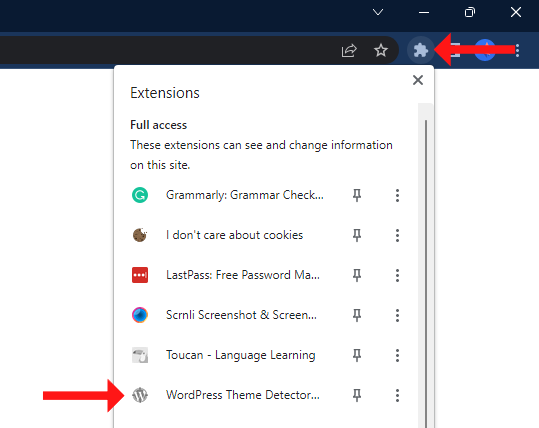
这将弹出一个窗口,其中列出网站上运行的所有插件,以及说明和一些定价详细信息。
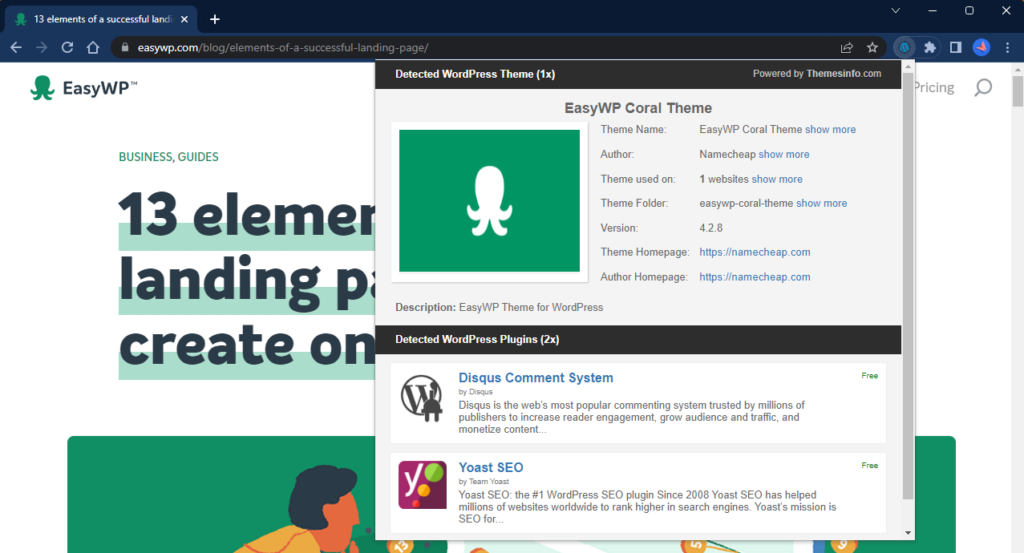
这是一种持续检测插件的绝妙方法。它将为经常需要研究网站功能的用户体验设计师节省大量时间。它是免费的,并且似乎不会对 Chrome 浏览器中的页面加载造成任何额外的延迟。但是,如果您不打算定期研究插件,出于安全原因,最好使用前面的方法之一。
了解有关插件的更多信息
现在您已经发现了一个似乎可以满足您需求的新插件,在安装之前您首先需要做更多的研究。
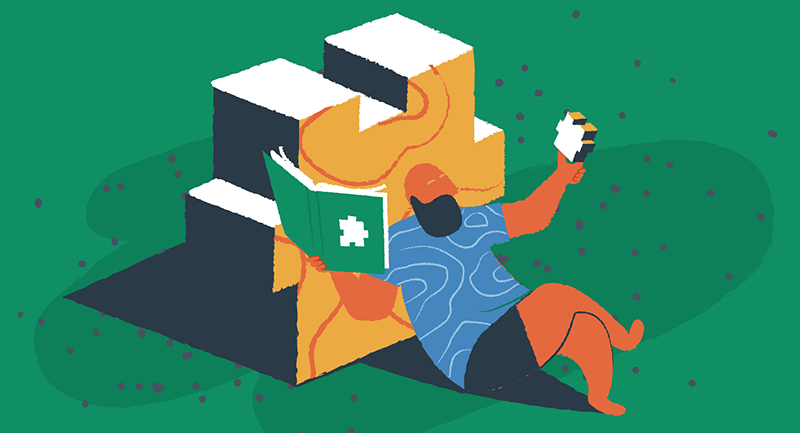
WordPress 安全需要放在首位,而插件可能是潜在黑客的首选。因此,作为快速的“下一步指南”,您需要执行以下操作:
- 确保您拥有最新的 WordPress 安装。
- 请务必阅读插件文档并在安装后仔细测试插件以避免任何问题。
- 确保您的主机有足够的存储空间来容纳插件,特别是当插件很大或很复杂的时候。
- 阅读插件的供应商说明以确保您已安装所有依赖项。
- 如果您遇到问题,请按照插件开发人员的说明进行测试和调试。
插件的可能性是无穷无尽的
一旦您找到了完美的 WordPress 插件,研究、安装并确认它运行稳定,您就大功告成了!现在是时候继续下一个网站项目了。有关为您的网站找到合适插件的更多信息,请查看我们完整的 WordPress 插件指南。这里我们介绍了一些最受欢迎的插件选择,指导您完成安装过程,并链接到有关保护您网站的资源。



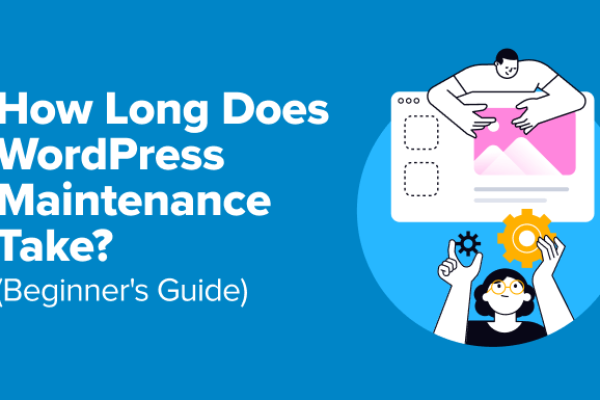
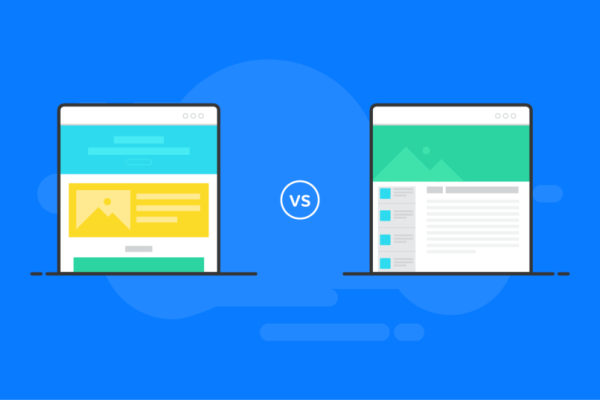



 湘公网安备43020002000238
湘公网安备43020002000238